发布时间:2019-01-11 15: 57: 42
在Exposure复制图像的过程中,上一篇《图片复制(一)——Exposure X4编辑的开始》中,已经介绍了“来源”和“目标”两部分的设置,现在我们就来看看还有哪些值得注意的设置。
1.先看看“文件夹命名”,选择重命名复制照片,可以使用Alien Skin Exposure X4的文件命名功能。
2.单击“ 设置”以选择Exposure的文件命名预设。尽管你也可以创建和管理自己的照片序列,但它是最常用的照片序列。
3.单击”添加...”以使用Exposure提供的六个命名组件开始构建文件名。“当前时间”是指图像复制发生的时间。单击文件名的组件可以调整其设置或删除它。你也可以拖动它们,以重新排序它们。
4.如果要保存新文件命名预设,请单击“ 设置”并选择“ 另存为新预设”。
5.从“管理预设”对话框中选择“ 导出”,可以与朋友共享预设。这会生成一个文件,然后朋友可以使用“ 导入”菜单选项导入该文件。
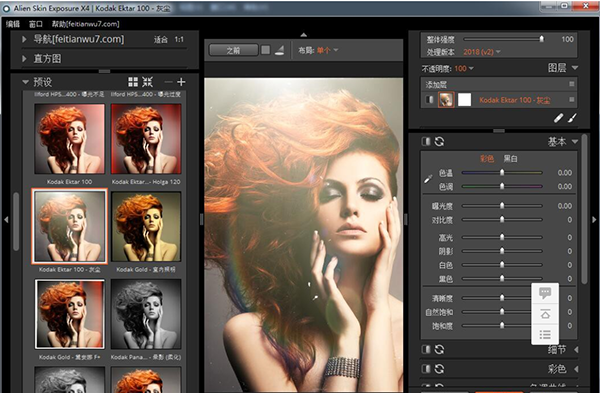
6.如果要在从卡中复制图像时应用元数据,请单击“ 应用元数据”字段。输入你的姓名、电子邮件和地址信息,Exposure会在复制时将你的联系信息添加到每个图像中。
7.输入此信息后,可以通过单击齿轮图标并选择保存选项,将其保存为元数据预设。
8.齿轮菜单也是我们可以找到已保存的任何预设的地方。
好了,现在所有的选项都被设置好了,点击“ 确定”开始复制。在图像正被 Alien Skin Exposure X4中文版复制的过程中,目标文件夹里可以看到每个图像在复制后出现。 请注意此指示器显示副本的复制进度,旁边是一个可以取消的按钮。
无需等到副本复制完成,就可以开始处理图像。可以设置开始等级或标志,甚至在复制其余图像时就可以开始编辑,十分方便。
展开阅读全文
︾